Oglas
Aplikacije za mobilne poruke kao što su WhatsApp, Viber, Kik Messenger, Kakao Talk, Line i BlackBerry Messenger, koje nedavno lansiran na Androidu i iOS-u, BBM napokon lansiran na Android & iOS; Ali postoji linija čekanjaPosljednji put kada je BlackBerry rekao da se BBM (BlackBerry Messenger) izdaje na Androidu i iOS-u, pokazalo se da je to đir. Pa, čekanje je napokon završeno. Čitaj više svi su bijes ovih dana. Koja je popularna ovisi o državi u kojoj živite, ali većina njih ima jedno zajedničko: ne rade na Windows-u. Nema web sučelja, nema Windows desktop aplikacije, čak ni a Aplikacija Windows 8 Koje su najbolje aplikacije za početak rada sa sustavom Windows 8? Čitaj više . Ali svejedno ih možete koristiti na računalu.
Ako budete imali sreće, usluga koja je odabrala ponudit će vam rješenje za Windows - poput Viberove desktop aplikacije - ali većina to ne čini. Da bismo to zaobišli, poslužit ćemo se trikom koji nam omogućuje pokretanje Androidovih verzija tih aplikacija na Windowsima. Kao bonus, pokretanje verzija za Android dobiva nam sučelje optimizirano za dodir, tako da će te aplikacije biti više kod kuće na Windows 8 uređajima koji omogućuju dodir.
BlueStacks je Android emulator. Ukratko, to je najbolji način za pokretanje Androidovih aplikacija na Windows-u BlueStacks omogućuje vam da iskusite Android s računalaJoš u siječnju BlueStacks je predstavljen čitateljima MUO-a u članku koji nudi slične alternative softveru za emulaciju. Od tada, razvoj BlueStacks-a napredovao je na način koji je, po mom mišljenju, ... Čitaj više ; drugo rješenja za pokretanje Androidovih aplikacija na Windows-u 3 načina za pokretanje Android aplikacija na WindowsimaPitate se kako pokrenuti Android aplikacije na Windows računalu? Evo najboljih metoda za dobivanje Androidovih aplikacija na računalo. Čitaj više nigdje nisu tako dobri.
Primijetit ćete da ovdje koristimo Androidove aplikacije, a ne iPhone uređaje. To je zato što otvorenost Androida omogućuje oponašanje Androidovih aplikacija u sustavu Windows, dok ne postoji konkurentno rješenje koje bi omogućilo pokretanje iPhone ili iPad aplikacija na Windowsima.
Prvi, preuzimanje BlueStacks i instalirajte ga na Windows PC. BlueStacks je dostupan za Mac, ali nismo ga testirali na njemu.
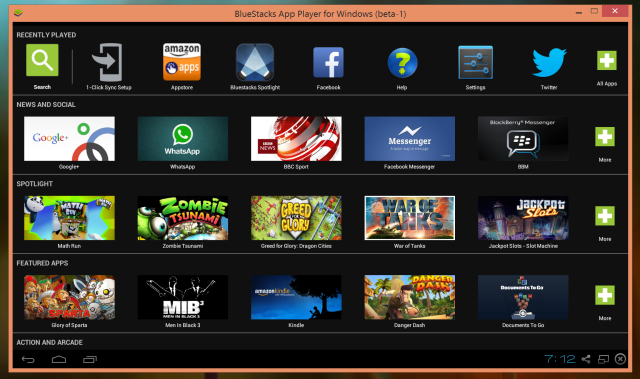
Kliknite (ili tapnite, ako vaše Windows računalo ima zaslon osjetljiv na dodir) ikonu za pretraživanje u gornjem lijevom kutu zaslona uređaja BlueStacks. Potražite aplikaciju za mobilne poruke koju želite koristiti.
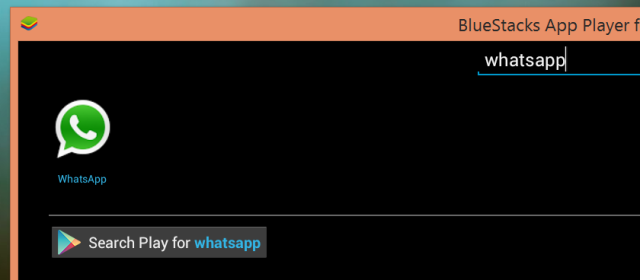
Dodirnite ikonu aplikacije i BlueStacks će vas zatražiti da postavite Google račun prije nego što započnete instalirati aplikacije. Morat ćete se prijaviti s postojećim Google računom ili stvoriti novi kako bi BlueStacks mogao pristupiti Google Playu i tamo donositi aplikacije. Tada ćete morati povezati BlueStacks sa svojim Google računom kako bi mogli preuzeti aplikacije na svoj uređaj. Ako radije ne koristite svoj glavni Google račun, možete stvoriti novi iz BlueStacks.
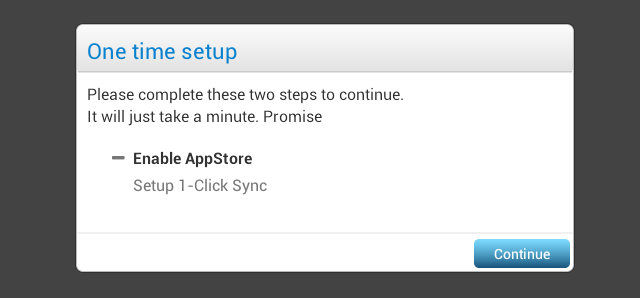
Instalirajte svoju aplikaciju za mobilne poruke
Nakon što postavite svoj račun, možete instalirati aplikacije s Google Playa u BlueStacks. To funkcionira slično kao na Android telefonima i tabletima. Kliknite gumb Instaliraj i BlueStacks će ga preuzeti na vaše računalo.
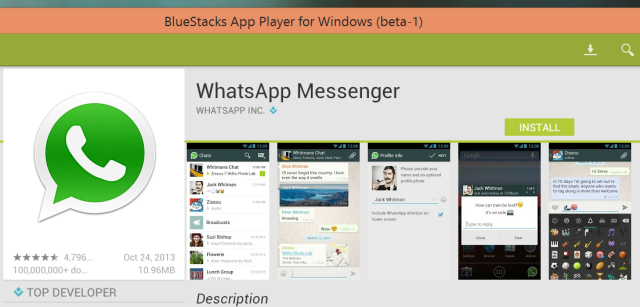
Nakon dovršetka instaliranja vaše aplikacije, kliknite gumb Početna u obliku kuće na dnu prozora programa BlueStacks. Svoju novoinstaliranu aplikaciju naći ćete na vrhu prozora - ako je ne vidite, kliknite gumb Sve aplikacije na desnoj strani prozora.
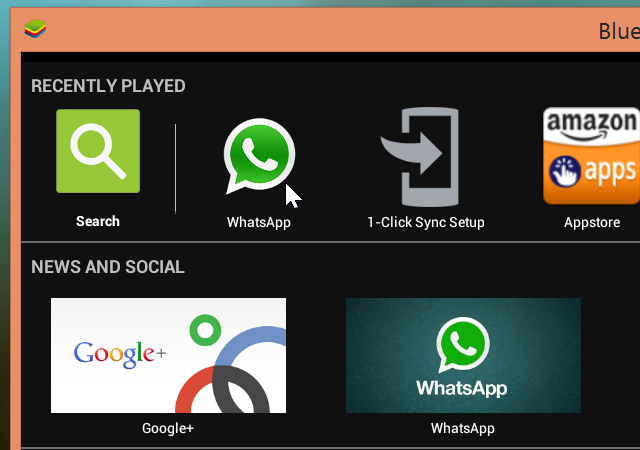
Postavljanje aplikacije za mobilne poruke
Sada ćete morati proći uobičajeni postupak postavljanja da biste postavili aplikaciju za mobilne poruke. Upotrijebit ćemo WhatsApp kao primjer, ali postupak bi trebao biti sličan ostalim aplikacijama.
Prvo unesite svoj telefonski broj u aplikaciju WhatsApp i nastavite. Ako nemate broj mobitela, ovdje možete čak unijeti i fiksni telefonski broj.
WhatsApp misli da se pokreće na vašem mobitelu, pa će čekati pet minuta da stigne SMS poruka. Ne možete preskočiti ovaj dio; samo ćete morati pričekati pet minuta
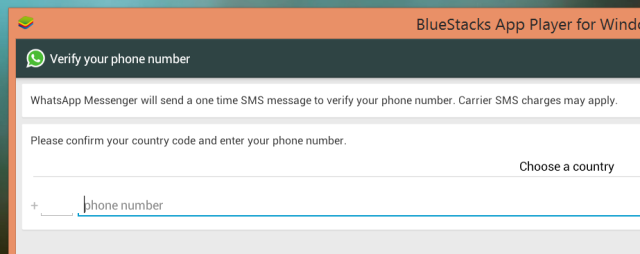
Nakon pet minuta, WhatsApp će ponuditi poziv na broj koji ste unijeli i dati vam kontrolni kôd. Recite WhatsApp da vas zove, javite se na telefon i unesite kôd koji vam govori WhatsApp. To omogućuje WhatsApp-u da potvrdi da zapravo kontrolirate telefonski broj.
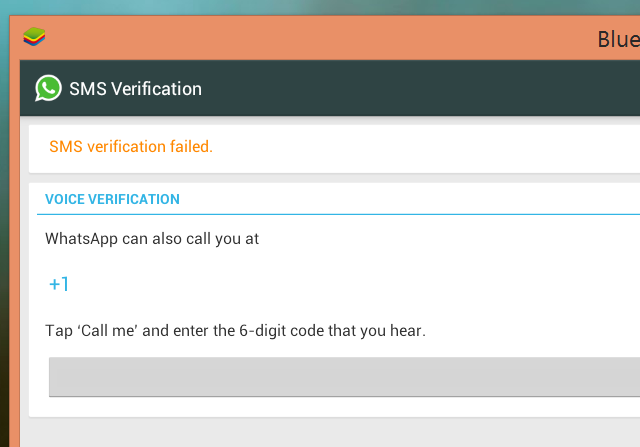
Nakon što završite, moći ćete normalno koristiti WhatsApp sa svog Windows računala ili Maca. Imajte na umu da WhatsApp nikada nije bio osmišljen za pokretanje na PC-u, tako da biste mogli naići na probleme ako istovremeno pokrećete WhatsApp na dva različita uređaja. Ako na računalu imate samo WhatsApp, trebali biste biti u redu. WhatsApp postaje samo još jedan program koji možete pokrenuti na radnoj površini sustava Windows ili Mac, iako će ostati ograničen na prozor uređaja BlueStacks Player.
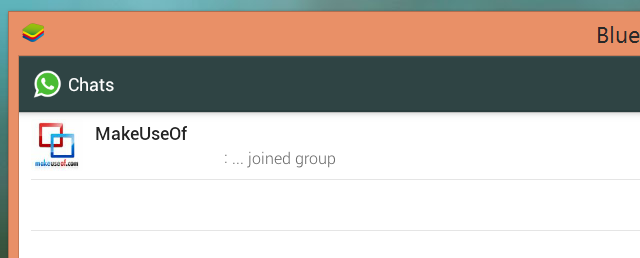
Instaliranje više mobilnih aplikacija
Možete instalirati koliko god želite aplikacija za mobilne poruke, ako trebate koristiti više njih. Svi će se oni pokretati unutar prozora igrača BlueStacks.
BlueStacks omogućit će vam pokretanje ostalih Androidovih aplikacija u sustavu Windows, pa biste ih mogli koristiti za pokretanje Androidovih aplikacija s dodirom koje nisu dostupne za tablete Windows 8 ili igranje Android igara na računalu.
Zahvaljujući zajednici MakeUseOf Answers za nadahnjujući ovaj članak! Ako to pokušate, ostavite komentar i javite nam kako dobro funkcionira s drugim aplikacijama za mobilne poruke. Ovaj smo postupak testirali samo s WhatsApp-om.
Kreditna slika: Foxtongue na Flickr-u
Chris Hoffman je tehnološki bloger i svestrani ovisnik o tehnologiji koji živi u Eugeneu, Oregon.

